Авансовый отчет как сделать в 1с
Правильное заполнение и оформление авансовых отчётов в 1С
Если вы заполните авансовый отчёт в 1С, сможете следить за подотчётными средствами, которые выдаёте сотрудникам. В документе показаны командировочные, хозяйственные и другие расходы. Его лучше хранить и пересылать в электронном виде. И для этого прекрасно подходит программа, которая делает работу бухгалтеров проще.

Для создания авансового отчета 1С подходит оптимально.
Общие сведения
Авансовый отчёт 1С должен составляться после того, как подотчётному сотруднику передают средства. Так можно проследить за расходами и сразу оформить сопроводительные документы. Заодно определяют цели, на которые будут направлены выделенные деньги. Например:
АО пишет сам сотрудник и прилагает к нему документацию, в которой указано, что ему выданы деньги. Потом бухгалтер вносит эту информацию в базу данных утилиты.
Добавление отчёта
Чтобы понять, как в 1С сделать авансовый отчёт, нужно немного разбираться в этом приложении. Добавить АО достаточно просто — его создают через опции программы. Но при заполнении надо правильно указывать реквизиты, данные о подотчётном лице и выделенных средствах. И для этого требуются навыки работы в программе. Чтобы создать такой АО:
- Откройте раздел «Касса» в верхней строке меню.
- Пункт «Авансовый отчёт».
- Появится список уже сделанных АО (если они есть).
- Чтобы создать новый, нажмите на кнопку «Добавить».
- Откроется окно, в котором надо указать отчётную информацию.
- В поле «Организация» поставьте вашу компанию.
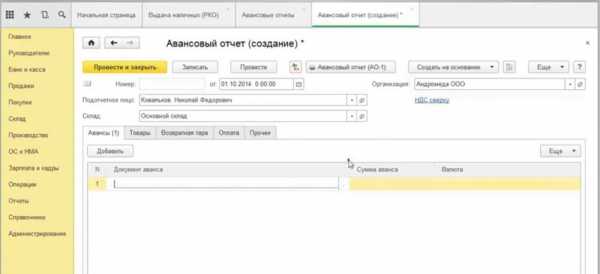 Для этого кликните на кнопку в виде многоточия рядом.
Для этого кликните на кнопку в виде многоточия рядом. - В поле «Склад» укажите склад или хранилище, в которое будут помещены приобретённые подотчётным сотрудником товары.
- В «Физ.лицо» отметьте человека, которому выделили деньги. Если там нет нужной фамилии, внесите её в справочник 1С.
- В этом же меню АО перейдите на вкладку «Авансы». Туда надо вписать сведения о выделенных средствах.
- Чтобы добавить новую позицию, нажмите на значок в виде «+» («Плюс»). В таблице ниже появится пустая строка.
- Щёлкните в ней по ячейке «Документ аванса».
- Выберите ордер, который подтверждает передачу денег сотруднику. Например, «Списание со счёта» или «Платёжное поручение».
- Откроется список доступных документов. Если нужного там нет (он ещё не внесён в базу), создайте новый.
- Когда вы выберете ордер, данные о сотруднике и выданных средствах заполнятся автоматически.
- Далее перейдите на закладку «Товары».
- Надо внести данные о материальных ценностях, которые приобретены за аванс. Для этого опять нажмите на иконку с плюсом.
- Если данные о купленных вещах были заранее забиты в справочник номенклатуры, ничего вручную вводить не надо. Все поля заполнятся из карточки товара.
- Можно написать всю информацию самостоятельно. Но необходимые для этого документы уже должны быть в базе утилиты. К примеру, если продукты были куплены у контрагента, нужно внести в АО договор с ним.
- Если товар не один, создайте отдельную позицию для каждого.
- Во вкладке «Тара» алгоритм действий точно такой же. Туда вносят данные о таре, которую нужно вернуть поставщику. Если её нет, раздел оставляют пустым.
- В меню «Оплата» (или «Израсходовано») указывают информацию о том, сколько денег потрачено на товары и услуги. Это также надо подтверждать документами.
- Закладка «Прочее» предназначена для остальных расходов. Например, командировочных: траты на бензин, Интернет, билеты, питание, мобильную связь. Тут же вставляется документ, на основании которого создаётся АО.
- Чтобы распечатать, нажмите на кнопку «Печать» внизу окна. Для этого у вас должен быть подключен принтер. Лист уже будет оформлен должным образом.
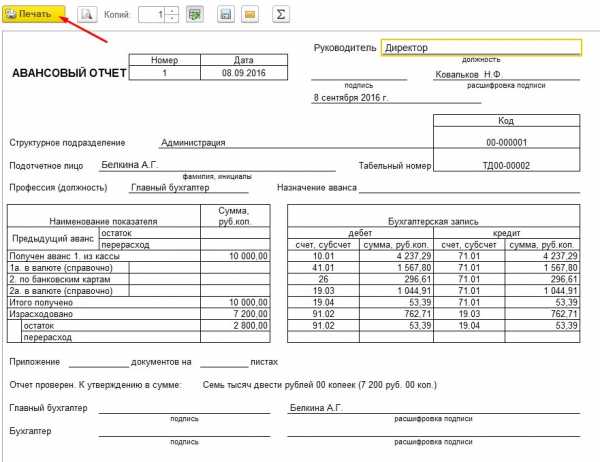
- Когда закончите работу, кликните на «OK». Данные останутся в базе утилиты. Их могут просмотреть уполномоченные сотрудники, у которых есть доступ.
Теперь вы знаете, как правильно оформить в 1С авансовый отчёт. Для его заполнения нужны официальные документы и данные, которые подтверждают передачу средств. Ордера лучше загружать в программу до создания самого АО. Иначе придётся вносить всю информацию вручную.
nastroyvse.ru
Авансовый отчет в 1С 8 – оформляем отчеты работника
Авансовый отчет предназначен для отражения хозяйственных и командировочных расходов подотчетного лица.
Обычно сначала подотчетному лицу выдаются деньги из кассы или перечисляются на карточку с расчетного счета. В программе 1С Бухгалтерия 8 редакция 2 это оформляется документами «Расходный кассовый ордер» или «Списание денежных средств»,
Чтобы отразить подотчетные суммы в программе нужно заполнить документ «Авансовый отчет». Чтобы заполнить авансовый отчет в 1С 8 ред. 2 следует зайти на закладку «Касса» или меню «Касса» в верхней части программы. Указанный документ имеется также в закладке «Производство». Последовательность формирования авансового отчета идентичен во всех имеющихся редакциях восьмой версии программы 1С Бухгалтерия.
Для заполнения новой формы авансового отчета щелкаем по элементу «Авансовый отчет» и нажимаем кнопку «Добавить» (зеленый плюс) в верхнем меню журнала «Авансовые отчеты».
После нажатия на эту кнопку откроется новый авансовый отчет. Данный документ состоит из четырех закладок: «Авансы», «Оплата», «Товары», и «Прочее».
Во-первых, в справочнике «Физические лица» находим конкретное подотчетное лицо. После этого выбираем его в документ кнопкой «Выбрать» или двойным щелчком левой кнопки мыши.
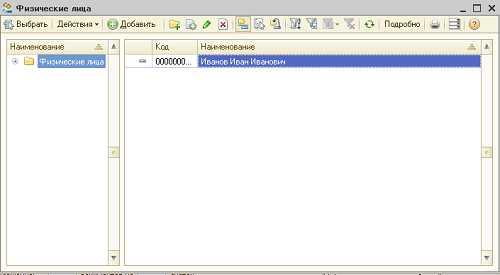
На первой закладке «Авансы» выбираем документ, которым до этого были выданы денежные средства в программе 1С Бухгалтерия. Этот документ может быть Расходным кассовым ордером, в случае, если деньги были выданы из кассы, Списание с расчетного счета, в случае, если были перечислены деньги со счета предприятия либо Выдача денежных документов.
Если денежные средства не выдавались авансом, указанную вкладку заполнять не требуется. В нижней части документа обязательно указываем назначение аванса: хозяйственные расходы или командировочные; а также необходимо указать количество документов, приложенных к авансовому отчету.
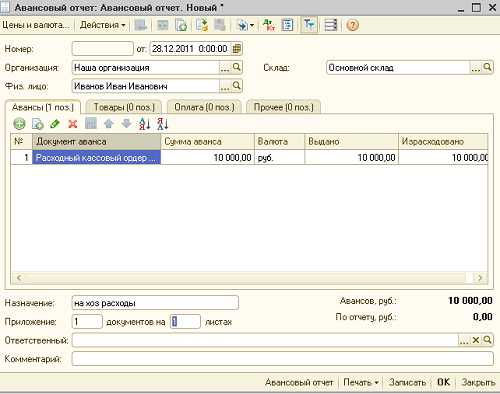
Вторая закладка документа «Авансовый отчет» называется «Товары». На данной вкладке в программе 1С 8 отражаются ценности, приобретенные подотчетным лицом.
Например, это могут быть материалы или товары. Самое главное, при заполнении данной закладки – правильно выбрать папку в справочнике «Номенклатура», так как именно к папке привязан счет бухгалтерского учета и при неправильном выборе папки сформируется неверная бухгалтерская проводка. Поэтому если подотчетное лицо приобрело материалы, выбирать нужно папку «Материалы».
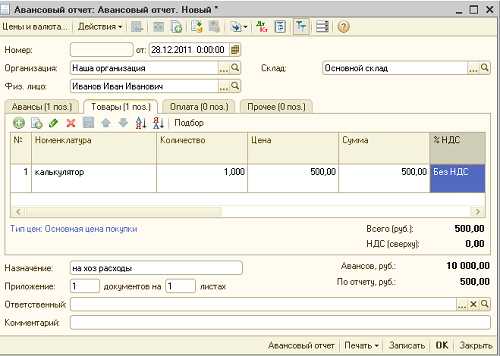
Третья закладка авансового отчета в программе1С Бухгалтерия носит название «Оплата». В ней требуется отразить расходы, оплаченные подотчетным лицом, это могут быть, например: Интернет, услуги связи и т.п.
Здесь также нужно указать счет, который будет корреспондировать со счетом 71 «Расчеты с подотчетными лицами», обычно это счет 60 «Расчеты с поставщиками и подрядчиками».
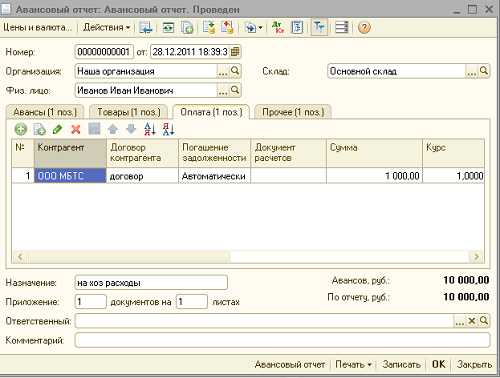
На четвертой закладке авансового отчета в программе 1С «Прочее» требуется отразить командировочные расходы. В том случае, если сотрудник был в командировке.
Здесь же указывается документ на основании, которого заполняется авансовый отчет. Это может быть билет, счет гостиницы и т.п. Если документов несколько, каждый записывается в отдельную строчку. Также на этой закладке указывается счет, на который списываются командировочные расходы. Счет зависит от того, что за работник ездил в командировку. Если это работник основного подразделения – выбираем счет 20 «Основное производство», если работник администрации, то счет 26 «Общехозяйственные расходы» и т.д.
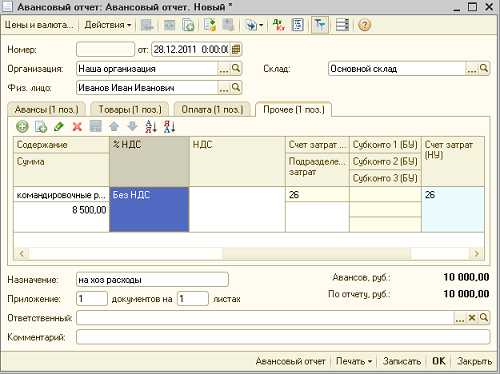
Далее уже можно проводить документ в программе 1С, посмотреть сформированные проводки документа и его печатную форму, щелчком по кнопке в нижней части документа «Авансовый отчет».
На практике, при заполнении формы не обязательно заполнять все закладки документа Авансовый отчет в 1С 8. Это будет зависеть от того, на какие цели были израсходованы подотчетные деньги.
Стоимость услуг akbuh.ru
Заполнение авансового отчета в 1С Бухгалтерия
Документ Авансовый отчет в 1С Бухгалтерия – это очень распространенный документ в бухгалтерской работе, и его используют для отражения командировочных и хозяйственных расходов предприятия.
Для заполнения документа «Авансовый отчет» в 1С Бухгалтерия следует зайти во вкладку «Касса» в верхнем или нижнем меню программы. Данный документ также присутствует в нижнем меню «Производство». Порядок формирования документа одинаков для всех восьмых версий программы 1С Бухгалтерия.
Щелкните по элементу «Авансовый отчет» и нажмите на кнопку «Добавить» в верхнем меню журнала «Авансовые отчеты». В 1С Бухгалтерия версия 8.0 и версия 8.1 кнопка имеет следующий вид , а в 1С Бухгалтерия версия 8.2
После нажатия на кнопку «Добавить» открывается новый авансовый отчет, который нужно заполнить. Документ состоит из четырех вкладок: «Авансы», «Товары», «Оплата» и «Прочее».
На первом этапе нужно выбрать подотчетное лицо из справочника «Физические лица» или, если подотчетное лицо еще не внесено, добавить новое. После этого вставляем подотчетное лицо в документ двумя щелчками левой кнопки мыши или кнопкой «Выбрать».
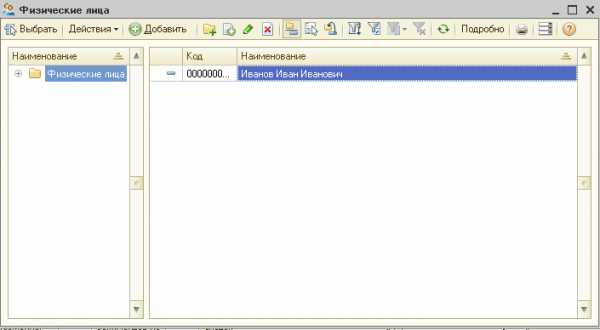
В первой вкладке «Авансы» нужно выбрать документ, которым выдавались деньги в 1С Бухгалтерия. Таким документом может являться Расходный кассовый ордер, если деньги выдавались из кассы, Списание с расчетного счета, если деньги были перечислены со счета предприятия или Выдача денежных документов.
Если деньги авансом не выдавались, данная вкладка не заполняется. Внизу обязательно нужно указать назначение аванса: командировочные или хозяйственные расходы, а также количество документов, которые приложены к авансовому отчету.
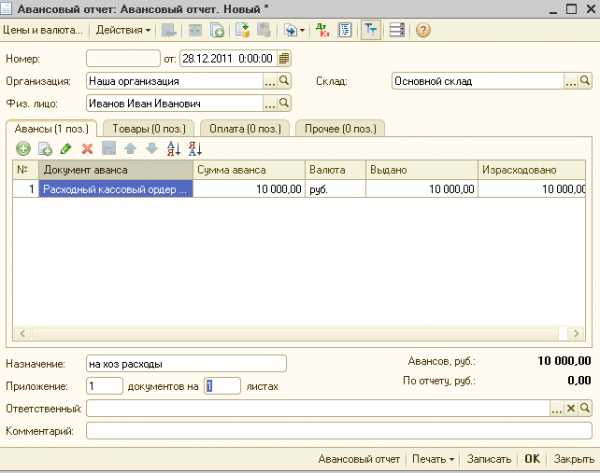
Вторая вкладка документа «Авансовый отчет» — это «Товары». На этой вкладке в 1С Бухгалтерия отражаются товары, которые были приобретены подотчетным лицом.
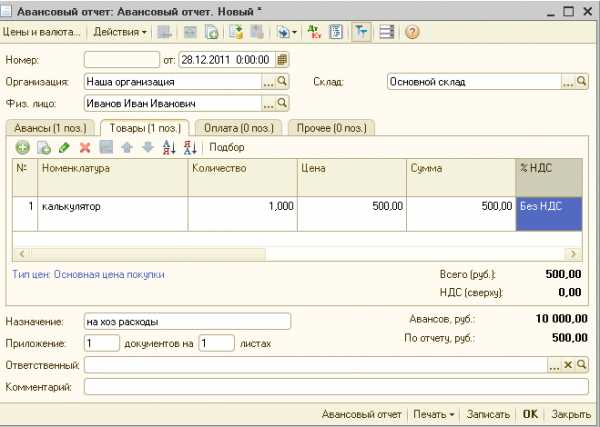
Третья вкладка авансового отчета в 1С Бухгалтерия — «Оплата» предназначена для отражения тех расходов, которые были оплачены подотчетным лицом, например, услуги связи, Интернет и т.п.
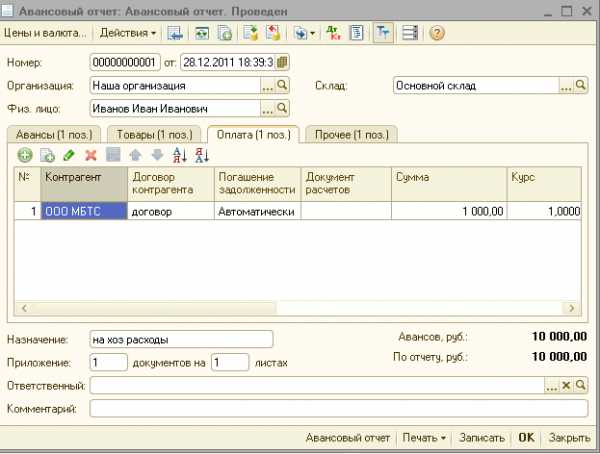
На четвертой вкладке авансового отчета 1С Бухгалтерия «Прочее» отражаются командировочные расходы, если подотчетное лицо ездило в командировку.
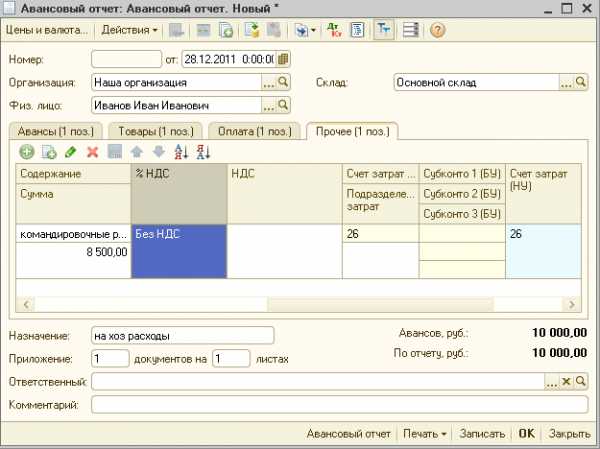
После этого можно провести документ в 1С Бухгалтерия , посмотреть проводки документа и его печатную форму, щелкнув по кнопке «Авансовый отчет» внизу документа в 1С Бухгалтерия.
На практике, при заполнении документа вам может не понадобиться заполнять все вкладки документа «Авансовый отчет» в 1С Бухгалтерия. Вы будете заполнять одну или две вкладки в зависимости от того, на какие цели были потрачены денежные средства подотчетным лицом. А про заполнение авансового отчета в 1С Бухгалтерия 8 ред. 3.0 смотрите здесь.
Бесплатные уроки по 1С Бухгалтерия
Документ Авансовый отчет в 1С Бухгалтерия – это очень распространенный документ в бухгалтерской работе, и его используют для отражения командировочных и хозяйственных расходов предприятия..Для заполнения документа «Авансовый отчет» в 1С Бухгалтерия ...
prof-accontant.ru
Авансовый отчета в 1С 8.3
15.06.2016 В данной статье мы рассмотрим, как заполнить Авансовый отчет в программе 1С Бухгалтерия Украины. Заполнение авансового отчета идентично более ранним версиям программы, однако есть некоторые отличия.
Откроем документ «Авансовый отчет» через панель функций, перейдя на одну из вкладок панели функций «Касса» и выбрать соответствующий тип документов, или через главное меню «Касса».
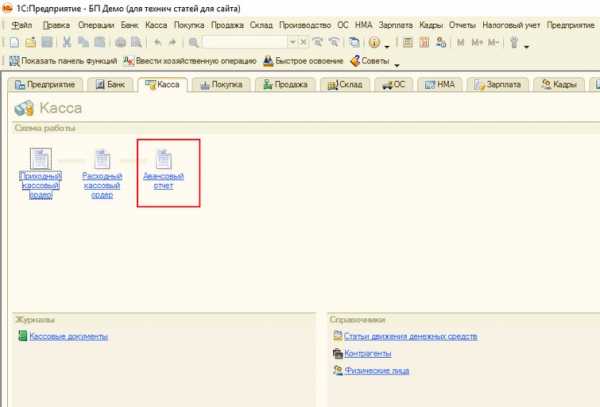

Перед нами откроется журнал документов «Авансовый отчет». В этом журнале необходимо создать новый документ нажатием клавиши Insert или с помощью кнопки меню «+» (Добавить)
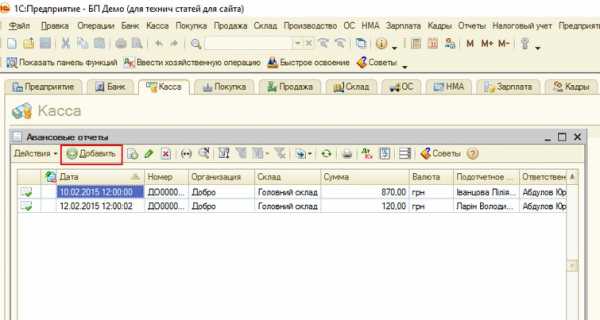
Заполнение документа начинаем с заполнения реквизитов шапки документа, указываем значения:
· Организация – автоматически заполнится организацией настроенной как Основная. Если в системе ведется учет по нескольким организациям, нужно выбрать другую организацию из справочника организаций.
· Склад – если по авансовому отчету необходимо отразить покупку товаров / материалов / оборудования, в этом поле необходимо указать место хранения, на который они будут оприходованы.
· Назначение – не обязательный для заполнения реквизит
· физическое лицо – обязательный реквизит. Необходимо выбрать физическое лицо, которое отчитывается за использованный аванс. Если в справочнике физических лиц нет нужного физического лица, соответствующего сотруднику, то его можно создать сразу, не прерывая процесс заполнения документа.
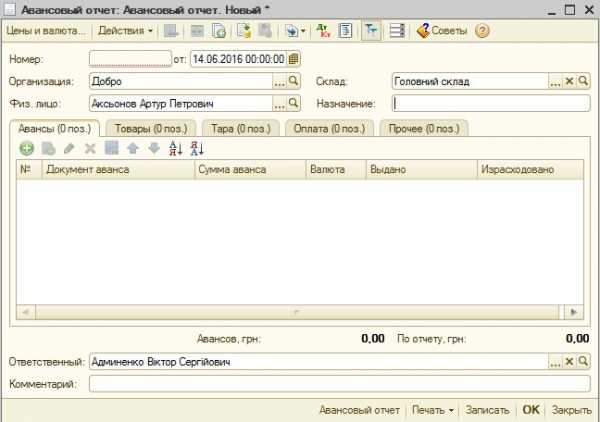
Документ имеет несколько закладок (табличных частей), различных по своему назначению.
Это закладки: «Авансы», «Товары», «Тара», «Оплата», «Прочее».
На закладке «Авансы» необходимо указать документы, на основании которых были выданы средства подотчетному лицу. Это может быть такие виды документов: «Платежное поручение исходящее», «Платежный ордер на списание денежных средств» или «Расходный кассовый ордер».
Заполним закладку «Авансы»
В табличной части добавляем новую строку нажатием кнопки «+», и заполняем реквизиты строки:
Рассмотрим пример, когда деньги выдавались через кассу по РКО.
· Документ аванса - сначала из выпадающего списка типов возможных документов выбираем нужный тип документа «Расходный кассовый ордер».
В открывшемся журнале кассовых ордеров выбираем нужный документ, после чего на закладке Авансы все колонки по новой строке автоматически заполнятся данными выбранного Расходного кассового ордера.
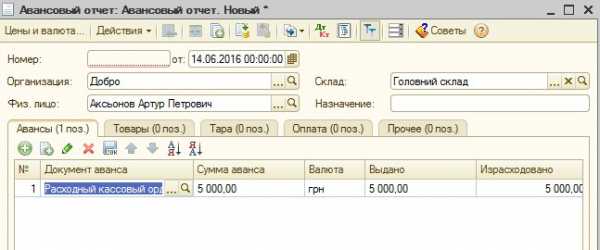
Если сотрудник отчитывается не за всю сумму, выданную в подотчет, необходимо вручную исправить сумму в колонке Израсходовано.

Далее заполняем вторую закладку «Товары».
Здесь указываем, приобретенные подотчетником за выданный аванс. В нашем случае, например, будут Книжки. Аналогично действиям на первой закладке, добавляем товар нажатием на кнопку «+».
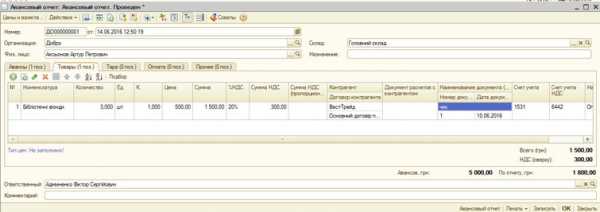
Если товар уже был создан в справочнике номенклатуры с указанием всех нужных данных, то столбцы (единица измерения, счет учета, счет учета ндс, налоговое назначение) по строке товара в авансовом отчете заполнятся автоматически из карточки товара.
Указываем количество приобретенного товара. Если товаров было несколько, то создаем столько строк сколько куплено товаров.
В случае приобретения у известного контрагента можно внести наименование этой организации в соответствующем поле, внести договор, ввести вручную название выданного контрагентом товарного документа, его номер и дату, если расчеты по договору ведутся по документам расчетов, то указать документ расчетов с контрагентом.
В случае, если при приобретении использовалась возвратная тара, то переходим к заполнению соответствующей закладки «Тара».
Выбираем или заполняем тару аналогично заполнению товара на предыдущей закладке.
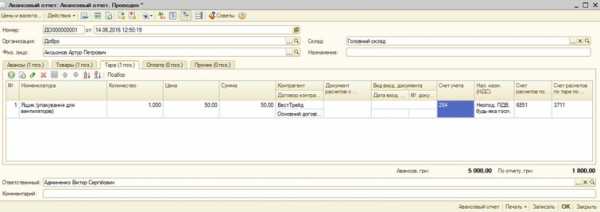
Закладка «Оплата»
Заполняется только в том случае, если товары были приобретены не за подотчетные средства, а за свой счет и или материалы приходуются через 631 счет. В нашем случае необходимость в заполнении этой закладки отсутствует.
Закладка «Прочее»
На данной закладке указываются затраты подотчетного лица, которые были произведены им по приобретению различных дополнительных услуг или товаров. Также на этой вкладке указываем расходы в случае, если подотчетное лицо отчитывается за командировочные расходы. Например: билеты, бензин, проживание, проезд и т.д.
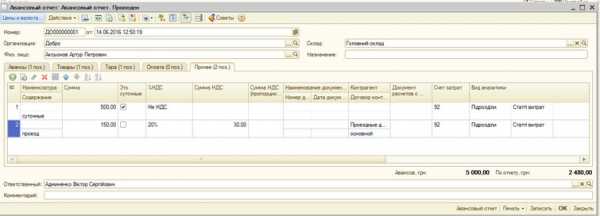
Обязательно, для всех строк указать счет и аналитику затрат, если расходы с ндс, то указать ставку ндс, счет учета ндс и заполнить контрагента и договор
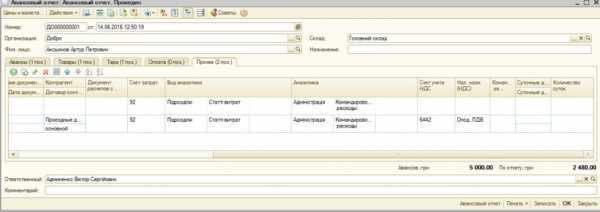
Обратим ваше внимание, что с помощью кнопки меню «Цены и валюта», в дополнительном окне можно устанавливать действующие в документе валюты и размерности цен. При изменении значения в документе будут автоматически пересчитаны.
Проводим документ нажатием кнопки «Провести»
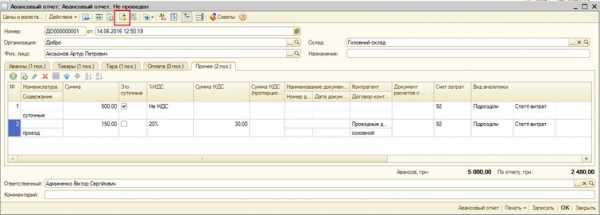
Проверяем что все проводки сформировались правильно. Для этого открываем результат проведения документа кнопкой ДтКт
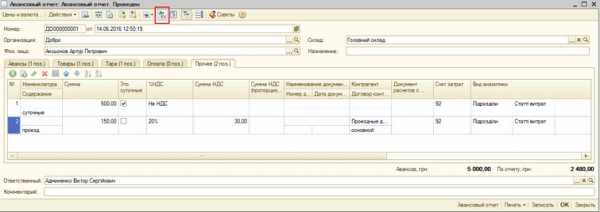
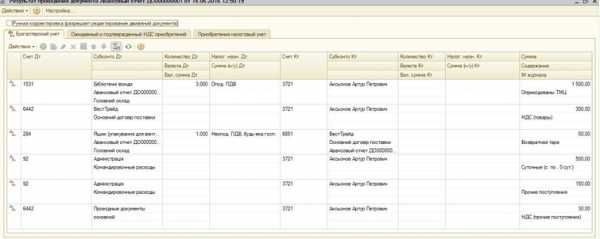
Выводим печатную форму отчета по кнопке «Печать» или по кнопке «Авансовый отчет».
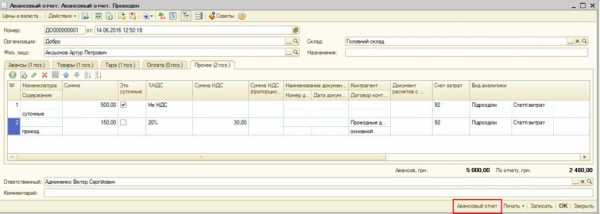

Возврат денег в кассу
Если подотчетное лицо израсходовало не все деньги, и есть необходимость из вернуть в кассу, на основании документа «Авансовый отчет» - создается документ «Приходный кассовый ордер».
Для этого, находясь в документе Авансовый отчет – нажимаем кнопку «Ввести на основании» и выбираем тип документа «Приходный кассовый ордер».
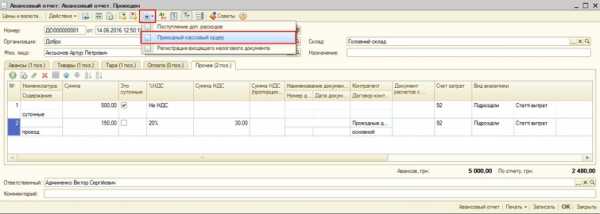
В результате, откроется новый документ РКО с заполненными реквизитами организации, подотчетника, неизрасходованной суммой. Остается указать статью движения денежных средств из соответствующего справочника и провести документ.
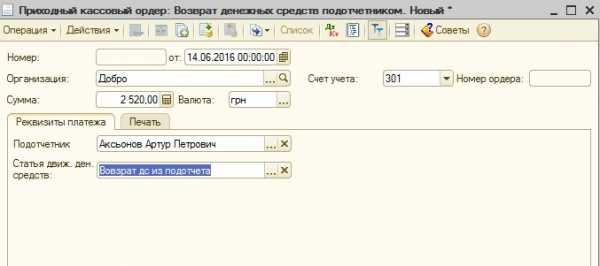
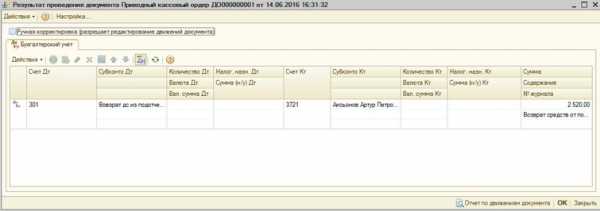
www.1c.kiev.ua